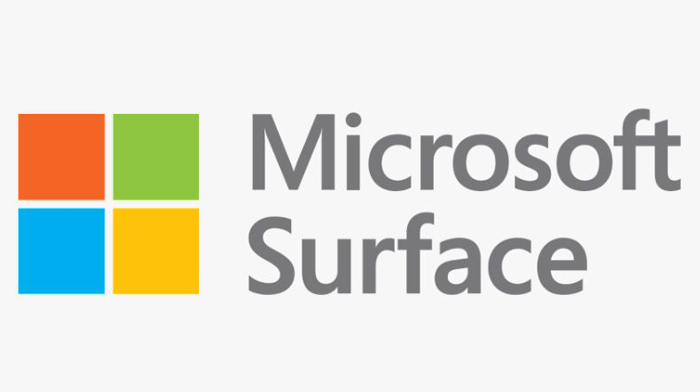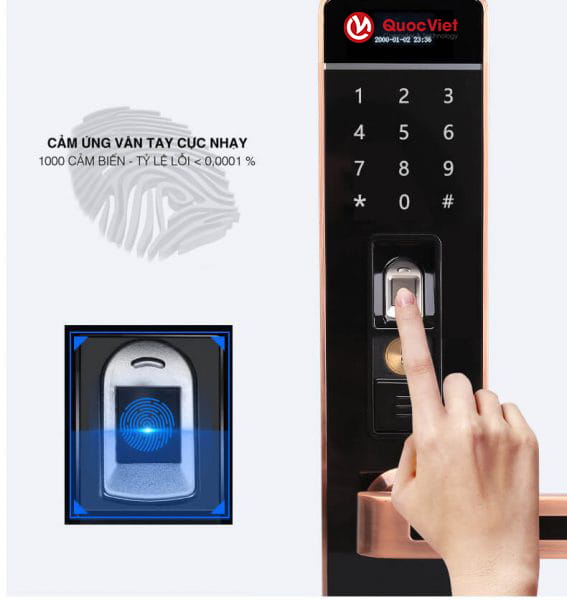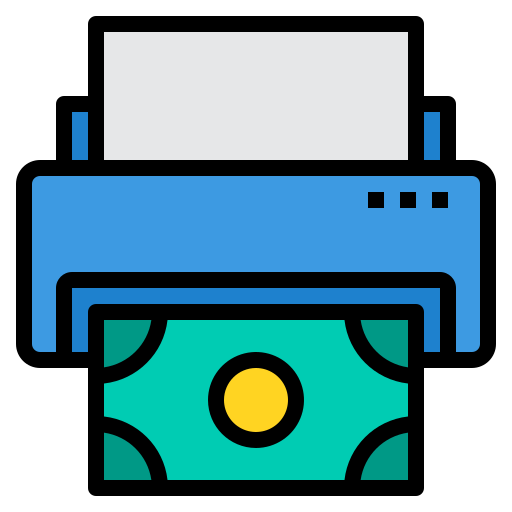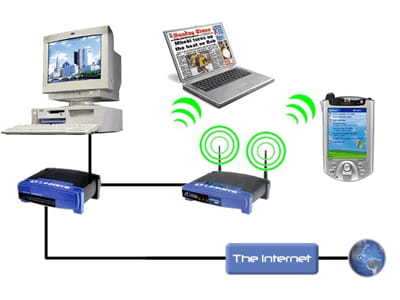HƯỚNG DẪN SETUP CHẾ ĐỘ BOOT LAN TRONG HỆ THỐNG PHÒNG GAME KHÔNG Ổ CỨNG
BẠN ĐANG TÌM HIỂU CÁCH CÀI ĐẶT CHẾ ĐỘ BOOT LAN TRONG HỆ THỐNG GAME KHÔNG Ổ CỨNG?
CÔNG TY TNHH CÔNG NGHỆ QUỐC VIỆT tự hào là đơn vị máy tính số 1 tại Nghệ an & Hà Tĩnh. Với bề dày kinh nghiệm kinh nghiệm 10 năm trong nghề và phát triển theo thời gian, cùng với sự lớn mạnh về cơ sở vật chất, về đội ngũ cán bộ, nhân viên và được sự tin tưởng ủng hộ nhiệt tình của đông đảo khách hàng trong và ngoài Tỉnh. Chúng tôi sẽ đưa ra cách hướng dẫn setup chế độ boot lan trong hệ thống phòng game không ổ cứng dành cho quý khách hàng là các chủ phòng máy, là các game thủ, là các bạn kỹ thuật đang trong thời gian tìm hiểu & tham khảo như sau:
CÁCH HƯỚNG DẪN SETUP CHẾ ĐỘ BOOT LAN TRONG HỆ THỐNG PHÒNG GAME KHÔNG Ổ CỨNG
- Đốivớidòng main Asus H61.
- Máy khởi động lên thì xuất hiện màn hình xanh bios như hình sau:
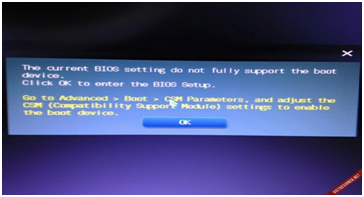
- Chọn ok sẽ thay đổi sang màn hình thứ 2:
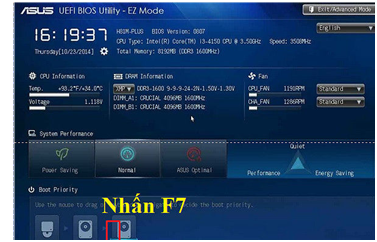
- Tại đây chúng ta bấm F7 và chọn mục (Advanced/ Onboard Devices Configuration), Enter vào dòng này như hình sau.
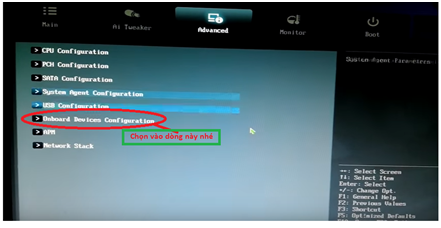
- Sau khi enter vào dòng này sẽ xuất hiện như hình sau
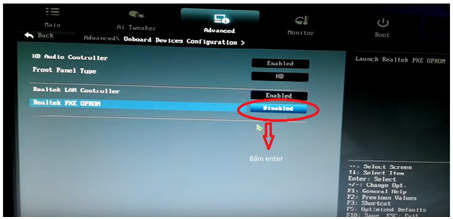
- Chọn dòng“Realtek PXE OPROM”chuyển từ chế độ Disabled sang Enabled sauđó bấm F10 chọn Yes. Máy sẽ khởi động lại ngay lập tức.
* Lưu ý:
+ Chuyển đổi chế độ Sata từ AHCI sang IDE và ngược lại, như hình sau:
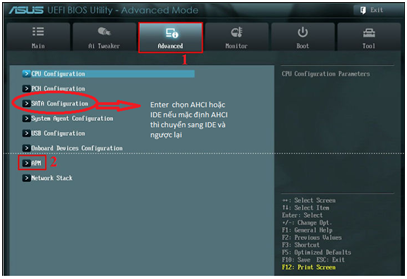
- Đốivớidòng main Asus H81.
- Máy tính mất chế độ bootrom có nghĩa máy tính trở về trạng thái nhà sản xuất mặc định khi khởi động máy lên sẽ xuất hiện như hình sau:
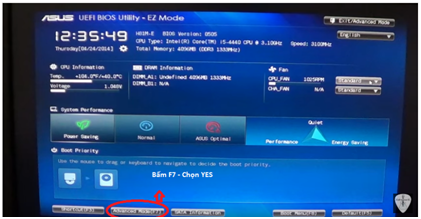
- Tiếp đến tại đây chúng ta bấm F7chọn YES sau đó tiếp đến dùng phím mũi tên di chuyển sang bên phải theo hướng mắt nhìn vào màn hình chọn Advanced như hình sau:
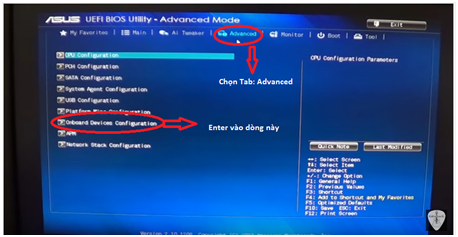
- Tại tab Advanced dùng chuột hay phím di chuyển xuống dưới dòng thứ 3 từ dưới lên (Onboard Devices Configuration), tiếp đến enter vào dòng này sẽ xuất hiện như hình sau:
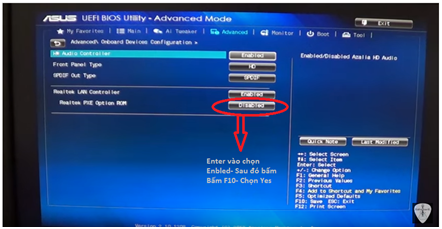
- Tại đây chúng ta di chuyển phím mũi tên hay chuột xuống hang cuối cùng ( Realtek PXE OptionRom) Chọn Enabled, sau đó bấm F10 chọn YES, thì lúc này máy sẽ khởi động lại.
* Lưu ý:
- Cách chỉnh bios này cũng áp dụng cho tất cả dòng main asus cũng chỉ tương tự như vậy
- Riêng dòng asus mỗi lần khởi động lên luôn yêu cầu chúng ta bấm F1 thì máy tính mới khởi động chạy tiếp để khắc phục lỗi này chúng ta xứ lý như hình sau:
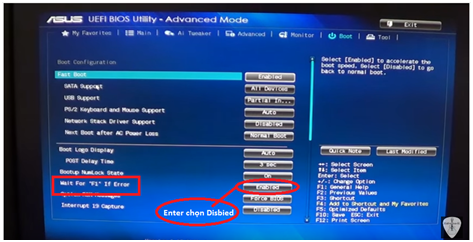
- Tại đây enter vào dòng Wait For “F1” If Errorchọn Disabled. Sau đó bấm F10, Chọn YES.
- Đối với dòng main Gigabyte H61.
- Nếu máy tính khởi động lên trong phòng máy bootrom không ổ cứng nếu xuất hiện như hình sau đây thì máy tính đã mất chế độ setup boot lan chúng ta phải setup lại cho máy tính.
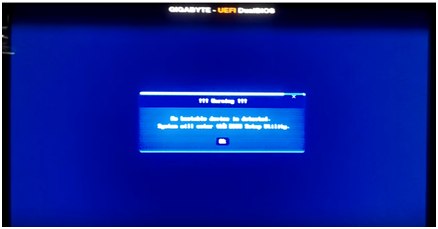
- Tại đây chúng ta dùng chuột hoặc bàn phím chọn “OK” thì xuất hiện mộtbảngmớisauđóchúng ta bấmF7 chọn“YES”.
- Tạigiaodiệnnàychúng ta dùngchuột hay phímmũitên sang phảitrênbànphímchọn tab “BIOS” ( Biểutượng 2 con chip xếpchồnglênnhau), nhưhìnhsau:
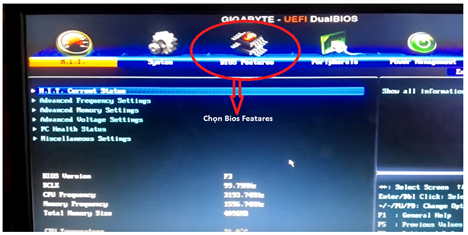
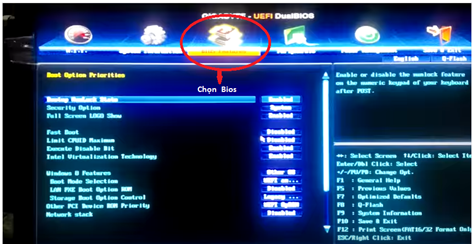
- Sau khi chọn BIOS dùng phím mũi tên di chuyển xuống phía dưới tìm đến dòng “LAN PXE Boot Option Rom”. Enter vào dòng này sau đó dùng chuột hay phím chọn dòng Enabled bấm enter hoặc dùng chuột kích vào như hình sau:
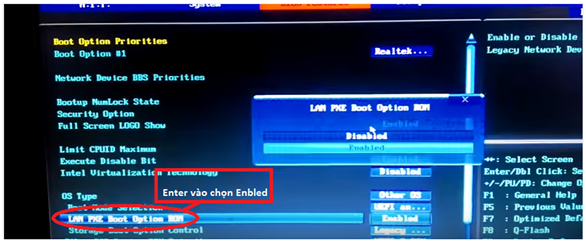
- Tiếp đến bấm F10 chọn YES máy sẽ khởi động lại.
- Đối với dòng main Gigabyte H81.
- Cách chính chế độ bios để Boot Lan ở dòng main GA H81 thì cũng tương tự như Gigabyte H61.
5. Đối với dòng main GA H110M-DS2
- Đối với dòng này thì cũng tương tự như GA H61, GAH81, có điều giao diện nó khác một chút về cấu trúc, khi màn hình xuất hiện thế này sẽ máy tính đã trở về mặc định theo nhà sản xuât.
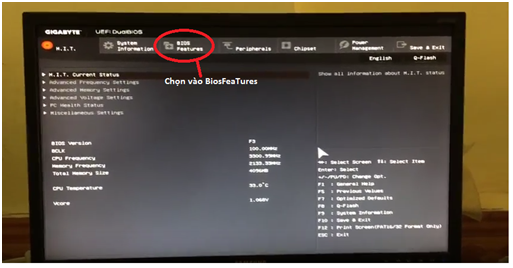
- Tại đây chúng ta chọn vào BIOS như hình trên tại đây dùng phím mũi tên xuống dưới trên bàn phím di chuyển xuống bên dưới tìm đến dòng“LAN PXE BOOT OPTION ROM”, enter vào đó chọn Enabled,( Mặc định là Disabled) như hình sau:
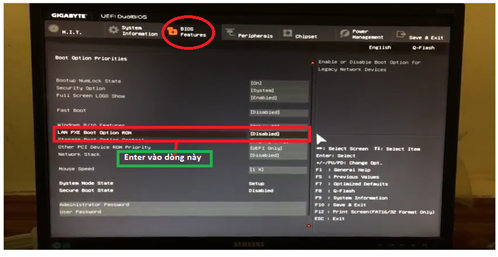
- Tiếp đến bấm F10 chọn YES máy tính sẽ khởi động lại ngay.
* Lưu ý:Dòng main Ga H110-Gaming3 thì cách chỉnh chế độ Bootrom cũng tương tự như dòng main GA H110M-DS2.
- Đối vớ idòng main MSI H81.
- Khi máy tính khởi động lên xuất hiện màn hình bios như hình sau:

- Tại giao diện bios chúng ta chọn“SETTING” sau đó tiếp đến chọn Advanced như hình sau:
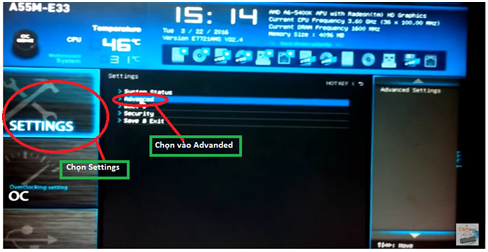
- Tại giao diện này chúng ta enter vào dòng Advanced như hình sau:
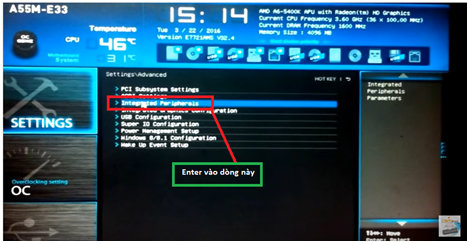
- Tại đây chúng ta dùng phím mũi tên xuống dưới trên bàn phím hoặc dùng chuột di chuyển đến hàng thứ 3 từ trên xuống“ INTEG….” Enter vào dòng này như hình trên. Tiếp đến tìm đến dòng “LAN OPTION ROM” Enter vào dòng này chọn Enabled( Mặc định là Disabled)
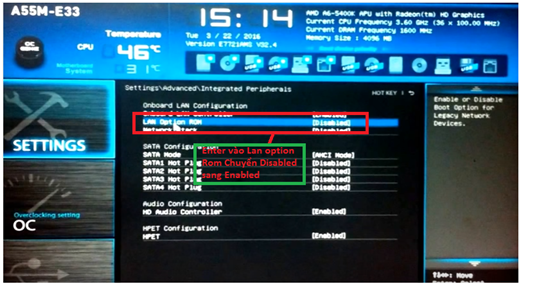
- Sau đó bấm F10 chọn YES máy tính sẽ khởi động lại.
* Lưu ý: Đối dòng main MSI khác thì cách chỉnh chế độ Bios cho phòng máy bootrom cũng tương tự như dòng main MSI H81 đã trình bày ở trên.
* Mọi thắc mắc xin liên hệ phòng “Chăm sóc khách hàng”
Công ty TNHH Công Nghệ Quốc Việt.
Số điện thoại Hotline: 0968691011 – 02.383.599.313 – 0988690789.